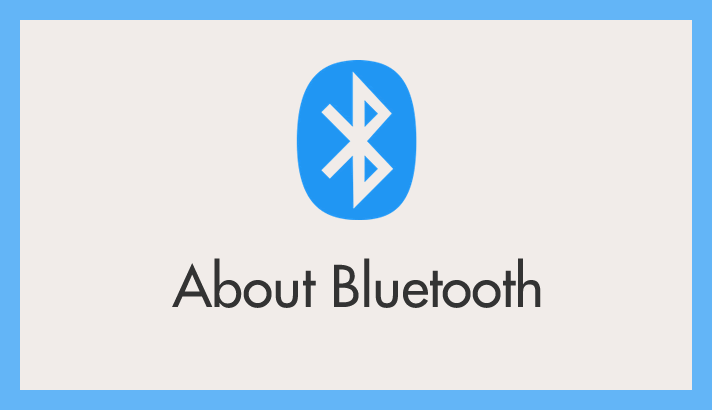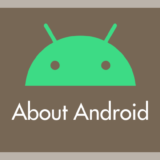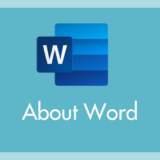昨今の Windows ノート PC や 2 in 1 PC には、ほとんどと言ってもよいくらい Bluetooth 機能が搭載されていますが、デスクトップ PC は Bluetooth 機能が搭載されていない個体のほうが多いかもしれません。
利用中の PC が Bluetooth を使えるのかどうか? PC に Bluetooth 機能が搭載されているのかを確認する方法を紹介します。
今回の記事内容
今回は「Windows PC に Bluetooth 機能が搭載されているか確認する方法」を紹介します。
Windows PC が Bluetooth 機能を搭載しているか確認手順
ここがポイント!
Windows PC が Bluetooth 機能を搭載しているのか確認するには、デバイスマネージャーに Bluetooth の表示があるかどうかで判断することができます。
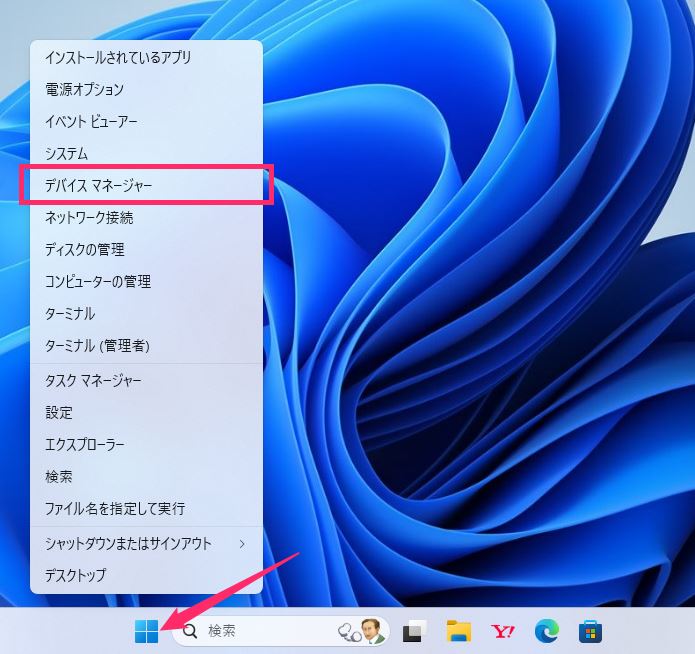
タスクバーの「スタートボタン」にカーソルを合わせて「マウス右ボタンクリック」して、メニュー内の「デバイスマネージャー」を選択します。
※ Windows 10 も同じ手順でデバイスマネージャーにアクセスできます。
デバイスマネージャーに Bluetooth の表示があれば、その PC には Bluetooth 機能が内蔵されていて Bluetooth 機器との接続ができるということになります。逆に Bluetooth の表示がなければ非搭載。
Bluetooth 機能が搭載されていなかった場合の対処方法
利用中の PC に Bluetooth 機能が搭載されていなかった場合でも、Bluetooth アダプタを導入することで簡単に Bluetooth を利用可能にできます。
Bluetooth アダプタを USB ポートに挿すだけで、Bluetooth 非搭載の PC でも Bluetooth が利用できるようになるのです。
Bluetooth アダプタは 1,000円前後の価格で販売されているのでお手軽に導入できます。